So erstellen Sie eine Kopfzeile in der ersten Zeile einer Excel-Tabelle
- 藏色散人Original
- 2020-05-31 10:37:1515492Durchsuche
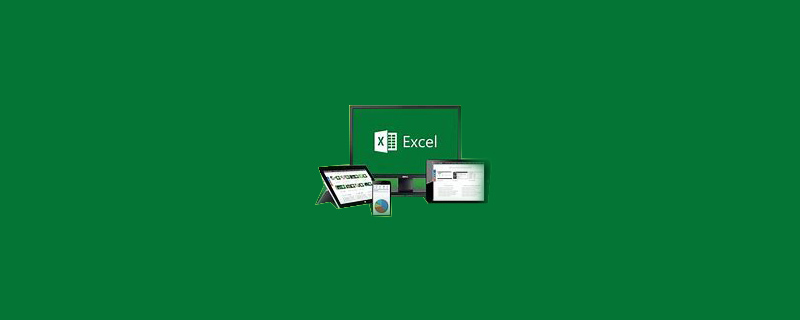
Wie erstelle ich eine Kopfzeile in der ersten Zeile einer Excel-Tabelle?
1. Zuerst erstellen (oder öffnen) wir eine Excel-Tabelle auf dem Computer.
Empfohlen: „Excel-Tutorial“
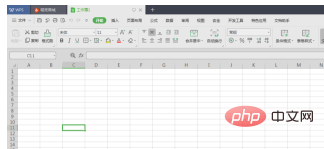
2. Anschließend geben wir die Daten ein.
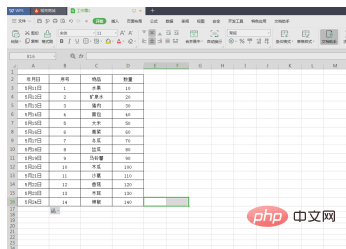
3. Klicken Sie in der oberen Funktionsleiste auf die Option „Einfügen“ und dann in der unteren Funktionsleiste auf die Option „Kopf- und Fußzeile“.
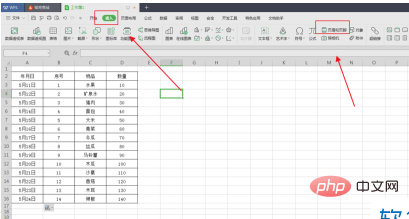
4. Nachdem Sie auf die Option „Kopf- und Fußzeile“ geklickt haben, wird das im Bild gezeigte Fenster geöffnet,
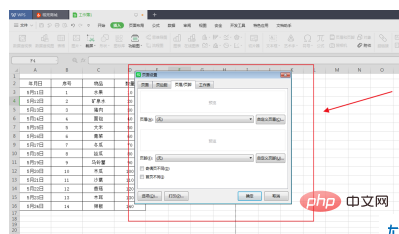
5. Dann wählen wir „Benutzerdefinierter Header“ auf der Kopfzeile aus, klicken zur Eingabe und geben die Informationen ein, um ihn erfolgreich hinzuzufügen,
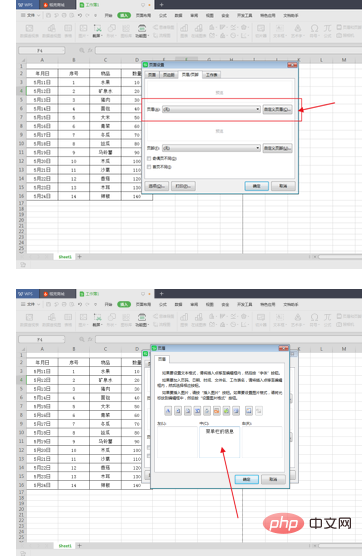
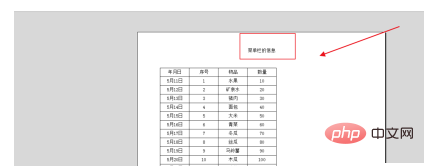
Das obige ist der detaillierte Inhalt vonSo erstellen Sie eine Kopfzeile in der ersten Zeile einer Excel-Tabelle. Für weitere Informationen folgen Sie bitte anderen verwandten Artikeln auf der PHP chinesischen Website!

